Come tenere traccia delle modifiche senza condividere la cartella di lavoro?
Normalmente, quando si applica la funzione Traccia modifiche in Excel, la cartella di lavoro verrà condivisa contemporaneamente, il che può essere fastidioso perché alcune delle funzionalità di Excel verranno disabilitate. Come potresti tenere traccia delle modifiche senza condividere la cartella di lavoro? Qui ti consiglierò un codice VBA.
Traccia le modifiche senza condividere la cartella di lavoro con il codice VBA
 Converti testo in tabella in Outlook
Converti testo in tabella in Outlook
Non esiste una soluzione diretta per questo problema, ma puoi utilizzare un codice VBA flessibile. Si prega di seguire questi passaggi:
1. Fai clic con il tasto destro sul foglio di lavoro in cui desideri tenere traccia delle celle modificate e scegli Visualizza Codice dal menu contestuale; nella finestra Microsoft Visual Basic for Applications visualizzata, copia e incolla il seguente codice nel Modulo vuoto:
Codice VBA: Traccia modifiche senza condividere la cartella di lavoro:
Private Sub Worksheet_Change(ByVal Target As Range)
'Updateby Extendoffice
Const xRg As String = "A1:Z1000"
Dim strOld As String
Dim strNew As String
Dim strCmt As String
Dim xLen As Long
With Target(1)
If Intersect(.Cells, Range(xRg)) Is Nothing Then Exit Sub
strNew = .Text
Application.EnableEvents = False
Application.Undo
strOld = .Text
.Value = strNew
Application.EnableEvents = True
strCmt = "Edit: " & Format$(Now, "dd Mmm YYYY hh:nn:ss") & " by " & _
Application.UserName & Chr(10) & "Previous Text :- " & strOld
If Target(1).Comment Is Nothing Then
.AddComment
Else
xLen = Len(.Comment.Shape.TextFrame.Characters.Text)
End If
With .Comment.Shape.TextFrame
.AutoSize = True
.Characters(Start:=xLen + 1).Insert IIf(xLen, vbLf, "") & strCmt
End With
End With
End Sub
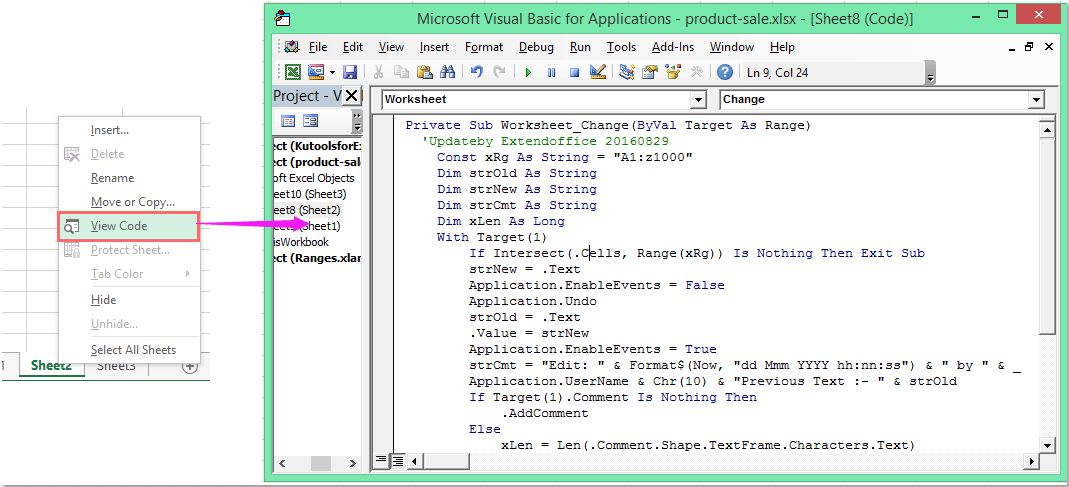
Nota: Nel codice sopra, A1:Z1000 è l'intervallo dati che desideri monitorare per le modifiche.
2. Quindi salva e chiudi questa finestra del codice. Ora, quando modifichi i valori in qualsiasi cella all'interno dell'intervallo specificato, le modifiche verranno tracciate senza condividere la cartella di lavoro. Vedi screenshot:
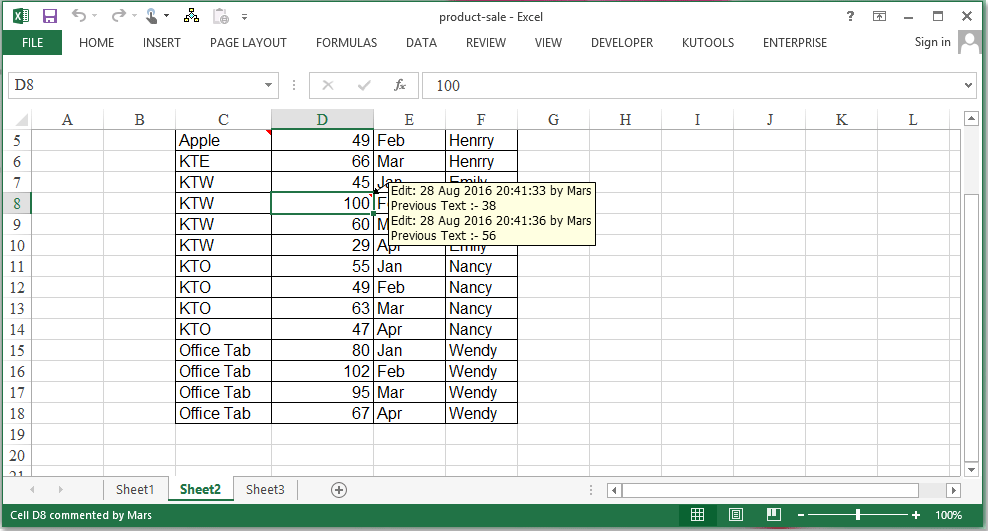
I migliori strumenti per la produttività in Office
Potenzia le tue competenze in Excel con Kutools per Excel e sperimenta un'efficienza mai vista prima. Kutools per Excel offre oltre300 funzionalità avanzate per aumentare la produttività e farti risparmiare tempo. Clicca qui per ottenere la funzione di cui hai più bisogno...
Office Tab porta le schede su Office e rende il tuo lavoro molto più semplice
- Abilita la modifica e lettura a schede in Word, Excel, PowerPoint, Publisher, Access, Visio e Project.
- Apri e crea più documenti in nuove schede della stessa finestra invece che in nuove finestre.
- Aumenta la produttività del50% e riduce centinaia di clic del mouse ogni giorno!
Tutti gli add-in Kutools. Un solo programma di installazione
La suite Kutools for Office include add-in per Excel, Word, Outlook & PowerPoint più Office Tab Pro, ideale per i team che lavorano su più app di Office.
- Suite tutto-in-uno — Add-in per Excel, Word, Outlook & PowerPoint + Office Tab Pro
- Un solo programma di installazione, una sola licenza — configurazione in pochi minuti (pronto per MSI)
- Funzionano meglio insieme — produttività ottimizzata su tutte le app Office
- Prova completa30 giorni — nessuna registrazione, nessuna carta di credito
- Massimo risparmio — costa meno rispetto all’acquisto singolo degli add-in